منع موقع ويب من إرسال إعلامات في Chrome
لقد تم قبول Google Chrome(Google Chrome) عالميًا كأفضل متصفح لمستخدمي سطح المكتب والكمبيوتر المحمول. إذا كنت منذ حوالي 10 سنوات ، بعد فترة وجيزة من إصدار Chrome ، فلا يزال هذا هو عرش Firefox. إذا عدنا إلى الوراء 10 سنوات أخرى ، فإن Internet Explorer كان يتفوق على Netscape . كيف تتغير الأشياء بسرعة ، أليس كذلك؟
وبالعودة إلى الوراء ، لم تكن المتصفحات "عالية" كما هي اليوم. كانت أشرطة الأدوات موجودة في ذلك الوقت ، لكن الإضافات والإضافات أصبحت أقوى الآن من أي وقت مضى. اليوم ، يمكن لمتصفحك أن يفعل الكثير من الأشياء الرائعة من أجلك - بما في ذلك إخطارك لأي غرض يمكنك التفكير فيه.

ومع ذلك ، يمكن أن تؤدي الوظائف في هذا المستوى غالبًا إلى إنشاء متصفح "عالي الصوت". نظرًا لأن العمر الافتراضي لملف تعريف المستخدم الخاص بالمستعرض الخاص بك يمتد ويزور المزيد من مواقع الويب ، يمكن أن تبدأ إشعاراتك في الازدحام قليلاً. إذا سبق لك تشغيل Google Chrome في قائمة طويلة من أحداث الإشعارات التي حدثت منذ آخر مرة قمت بإغلاقه ، فأنت تعلم ما أعنيه!
لذا ، كيف نستعيد متصفحنا ونجعله هادئًا مرة أخرى؟ في هذه المقالة ، دعنا نتحدث عن كيف يمكننا منع موقع ويب من إرسال إشعارات في Google Chrome . أولاً(First) ، دعنا نتعلم المزيد عنها.
ما هي إخطارات Chrome؟
من حين لآخر ، ستصادف موقع ويب يطلب إذنك لإرسال الإشعارات.

تظهر هذه المطالبة أسفل شريط العناوين في Chrome ، أعلى شريط الإشارات المرجعية (إذا تم تمكينه). في بعض الأحيان ، ينبثق هذا بشكل عشوائي تمامًا وغير مرغوب فيه - عادةً ، في هذه الحالة ، من الأفضل إغلاق المطالبة أو حظرها. ومع ذلك ، سترى هذا الطلب في بعض الأحيان عندما تحاول تمكين ميزة معينة على موقع ويب.
يستخدم Chrome(Chrome) شيئًا يسمى إشعارات "نخب". الخبز المحمص هو عنصر نافذة غير مشروط وغير مزعج يعرض النص قبل انتهاء صلاحيته تلقائيًا. لقد أصبحت هذه شائعة جدًا مؤخرًا ، ولكن قبلها ، كانت تلميحات أدوات Windows تستخدم غالبًا.
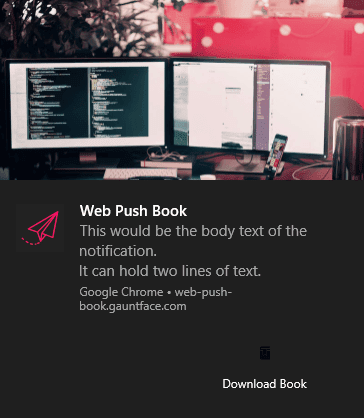
يمكن أن تكون إشعارات نخب Chrome قوية للغاية. يمكن أن تتضمن صورة ونصًا وأيقونة وزر (أزرار) إجراء والمزيد.
يعد Keepa(Keepa) مثالاً على خدمة الويب التي تستخدم نظام إشعارات Chrome بشكل جيد . يسمح لك Keepa(Keepa) بتتبع أسعار المنتجات على Amazon وتنبيهك عندما تصل إلى حد معين. في Google Chrome ، يمكن للمستخدمين اختيار تلقي إشعار عند حدوث ذلك.
كيفية منع موقع ويب(Website) من إرسال إخطارات Chrome
قد تجد نفسك في موقف قمت فيه بتمكين الإشعارات لموقع ويب ينتهي بك الأمر بغيض إلى حد ما. بدلاً من الذهاب إلى موقع الويب والاعتماد عليهم للحصول على طريقة مضمنة لتعطيل إشعاراتهم ، يمكنك الانتقال مباشرة إلى إعدادات Google Chrome للتحكم في ذلك.
الخطوة الأولى هي الوصول إلى إعدادات Google Chrome بالذهاب إلى قائمة الإعدادات(Settings) .

قم بالتمرير إلى أسفل هذه الصفحة وانقر فوق خيارات متقدمة(Advanced) . الجدول الأول الذي يجب أن تراه هو بعنوان الخصوصية والأمان(Privacy and Security) .

في هذا الجدول ، انقر فوق صف إعدادات الموقع . (Site Settings)سينقلك هذا إلى صفحة بها جدول مشابه ، وفيه ابحث عن الإشعارات(Notifications) وانقر عليها .

هذا هو خيار الصف الخامس من الأعلى.
في الصفحة التالية ، سيكون لديك قائمة بجميع المجالات التي سمحت أو حظرت الإشعارات عليها. لحظر الإشعارات من أحد مواقع الويب التي سمحت لهم بها مسبقًا ، انقر فوق رمز قائمة الهامبرغر وحدد حظر(Block) . يمكنك أن تفعل الشيء نفسه بالنسبة للإشعارات المحظورة التي تريد السماح بها عن طريق تحديد السماح(Allow) بدلاً من ذلك .

على يسار رمز قائمة الهامبرغر لكل مجال محظور ومسموح به سيكون رمز سهم يشير إلى اليمين. سيسمح لك النقر فوقه بمسح البيانات من موقع الويب هذا ، أو إعادة تعيين جميع الأذونات بالكامل ، أو إعادة تعيين كل إذن فردي. تتضمن هذه الأذونات تفضيلات لموقعك ، والكاميرا ، والميكروفون ، والصوت ، والسماح لـ Flash في Chrome(allowing Flash in Chrome) .
على الرغم من أنه مخفي في أعماق إعدادات Chrome ، إلا أنه يمكنك أخيرًا استعادة متصفحك الهادئ باتباع هذا الدليل! لا تقلق إذا سمحت أو حظرت موقع ويب عن طريق الخطأ من إرسال إشعارات إليك - يمكن التراجع دائمًا عن هذا الإجراء باستخدام هذه الخطوات.
Related posts
كيفية تنزيل مثبت Google Chrome Offline (مستقل)
7 نصائح فنية لتحسين محركات البحث لأي موقع ويب
كيفية تنزيل الفيديو من أي موقع
كيفية إعداد إعدادات تكوين DNS الخاصة بالموقع
كيفية تثبيت وإلغاء تثبيت ملحقات كروم
8 من أفضل الأفكار التقنية للتعامل مع العزلة الذاتية
كيفية كتم صوت علامة تبويب المتصفح في Chrome و Safari و Firefox والمزيد
كيفية التقاط لقطات شاشة كاملة الصفحة في Chrome و Firefox
كيف تصنع الكمبيوتر المحمول الخاص بك
كيفية حفظ وتحرير وإزالة كلمات المرور في كروم
كيفية التقاط لقطات الشاشة على Nintendo Switch
كيفية إنشاء Desktop Shortcut من Website في Chrome
كيفية منع المواقع على جوجل كروم
كيفية تنزيل Font من Website باستخدام Developer Tools
كيفية إصلاح "DNS_probe_finished_bad_config" في Chrome
كيفية عمل ملحق كروم بسيط
كيفية إصلاح "فشل فحص الفيروسات" في Google Chrome
تغيير موقع مجلد التنزيلات في Google Chrome
كيفية كشط موقع على شبكة الإنترنت
كيفية إعداد موقع الويب الخاص بك على تحليلات جوجل
